Technologieriesen liefern sich einen Wettlauf um die Entwicklung erstaunlicher KI-Sprachassistenten, die Aufgaben blitzschnell erledigen können. Apple, Google und Microsoft verfügen über eigene Sprachassistenten-Apps für PCs, Mobiltelefone und Tablets.
Samsung liegt nicht weit dahinter und schneidet mit seiner Bixby AI gut ab. Lesen Sie weiter, um zu erfahren, was Bixby zu Hause ist. Der Artikel hilft Ihnen auch dabei, Bixby effizient zu nutzen.
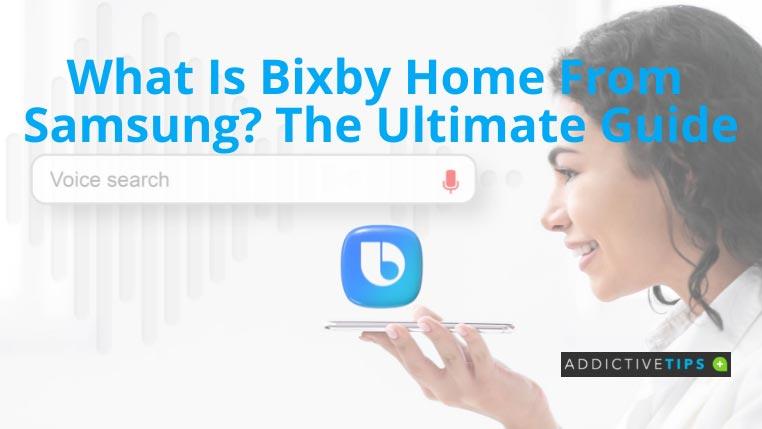
Was ist Bixby Home?
Bixby Home ist ein intuitives Befehls- und Kontrollfeld für den Bixby AI-Assistenten von Samsung-Telefonen und -Tablets. Die Bixby Home-Funktion ist eine Alternative zum Herbeirufen von Bixby, wenn Sie dem KI-Assistenten keinen Zugriff auf das Mikrofon gewähren möchten.
Es handelt sich außerdem um ein ständig aktualisiertes Dashboard mit Inhalten rund um verschiedene Apps auf Ihrem Gerät und online. Inhalte wie bevorstehende Veranstaltungen, Nachrichtenartikel, Blogs und Wetterberichte werden in Bixby Home Cards angezeigt. Darüber hinaus bietet es Tutorials, Befehle und Tipps, damit Sie Bixby optimal nutzen können.
So öffnen Sie Bixby Home
Die neuesten Samsung-Telefone und -Tablets verfügen über eine spezielle Bixby-Taste direkt unter den Lautstärkereglertasten. Einige Geräte verfügen möglicherweise nicht über diese Taste, verfügen jedoch über eine alternative Seitentaste unterhalb der Lautstärketasten.
- Sie können einfach einmal die Bixby- Taste drücken, um Bixby Home zu öffnen.
- Alternativ können Sie die Seitentaste zweimal drücken, um das Bixby Home-Dashboard aufzurufen.

So aktivieren oder deaktivieren Sie Bixby Home
Es ist nicht so, dass Sie Bixby Home immer aktiv halten müssen. Wenn Sie überhaupt keine Sprachassistenten nutzen möchten , können Sie den Dienst einfach abschalten.
Auch hier können Sie es später jederzeit aktivieren. Hier sind die Schritte, die Sie ausprobieren können:
- Drücken Sie lange auf eine beliebige leere Stelle auf dem Startbildschirm des Geräts.
- Wischen Sie nach rechts, um die Bixby Home-Silhouette zu finden.
- In der oberen rechten Ecke der Silhouette befindet sich ein Schiebeknopf.
- Schieben Sie die Taste nach links, um Bixby Home zu deaktivieren.
So aktivieren Sie Bixby Home:
- Befolgen Sie die obigen Schritte, bis Sie die Bixby Home-Silhouette erreichen.
- Die Aktivierungsschaltfläche in der oberen rechten Ecke sollte grau sein, was bedeutet, dass sie deaktiviert ist.
- Drehen Sie den Radioknopf nach rechts, um den Dienst zu aktivieren.
So fügen Sie Karten in Bixby Home hinzu
Mit Bixby Home Cards erhalten Sie mundgerechte Nachrichtenartikel, Inhaltszusammenfassungen und Wetteraktualisierungen. So können Sie diese Karten hinzufügen:
- Gehen Sie zum Bixby Home-Dashboard und tippen Sie oben rechts auf das Dönermenü .
- Ein Kontextmenü wird angezeigt. Tippen Sie in diesem Menü auf Karten .
- Jetzt zeigt Ihnen Bixby Home unterstützte Apps und Dienste an, deren Karten auf dem Dashboard angezeigt werden können.
- Tippen Sie auf eine verfügbare App.
- Sie sehen nun ein verschiebbares Optionsfeld. Schieben Sie es nach rechts, um die Karte zu aktivieren.
Was ist Bixby Home: Letzte Worte
Inzwischen sollten Sie die Antwort auf Ihre Frage „Was ist das Zuhause von Bixby?“ gefunden haben. Jetzt müssen Sie problemlos in diesem KI-gestützten Dashboard des Bixby-Sprachassistenten navigieren können, der als Inhaltsaggregator für Samsung-Telefone und -Tablets fungiert.
Möglicherweise interessiert Sie auch, wie Sie auf einfache Weise mit einem Android-Smartphone scannen können .

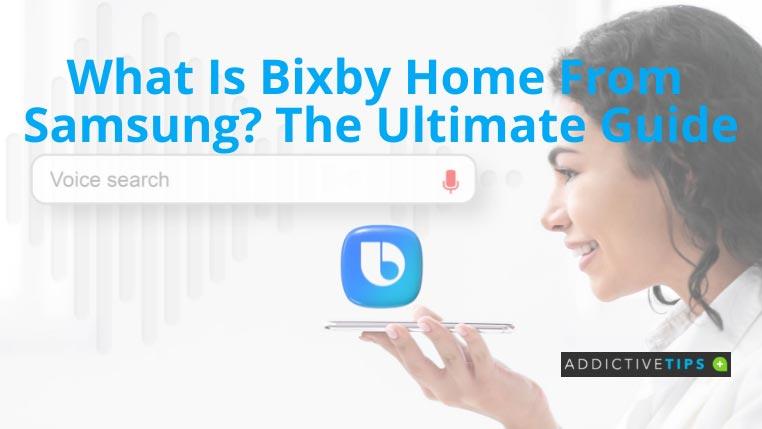






![StuffMerge: Text aus der Zwischenablage sammeln und in einer einzigen Nachricht anordnen [Android] StuffMerge: Text aus der Zwischenablage sammeln und in einer einzigen Nachricht anordnen [Android]](https://tips.webtech360.com/resources8/r252/image-6520-0829094458476.png)

